Bijna iedereen is inmiddels gewend om internet te gebruiken, en het verbinden met een Wi-Fi-netwerk is een gangbare zaak geworden. Alle moderne LG TV’s ondersteunen zowel bekabelde als draadloze internetverbindingen. De installatie is vrij eenvoudig en vereist geen speciale kennis. Het enige punt is dat het configuratiepad kan variëren bij TV’s van verschillende jaargangen, vanwege wijzigingen in het besturingssysteem.
Wi-Fi instellingspad voor LG TV’s per productiejaren
| webOS Versie | Uitgavejaren | Pad naar Wi-Fi verbinding |
|---|---|---|
| webOS 24 – 6.0 | 2024 – 2021 | [Instellingen]-knop op de afstandsbediening → [Alle instellingen] → [Algemeen] → [Netwerk] → [Wi-Fi Verbinding] |
| webOS 5.0 | 2020 | [Instellingen]-knop op de afstandsbediening → [Alle instellingen] → [Verbindingen] → [Netwerkverbindinginstellingen] → [Wi-Fi Verbinding] |
| webOS 4.5 | 2019 | [Instellingen]-knop op de afstandsbediening → [Alle instellingen] → [Verbindingen] → [Wi-Fi Verbinding] |
| webOS 4.0 en ouder | 2018 en ouder | [Instellingen]-knop op de afstandsbediening → [Alle instellingen] → [Netwerk] → [Wi-Fi Verbinding] |
Verbinding en geavanceerde Wi-Fi-instellingen op LG TV’s
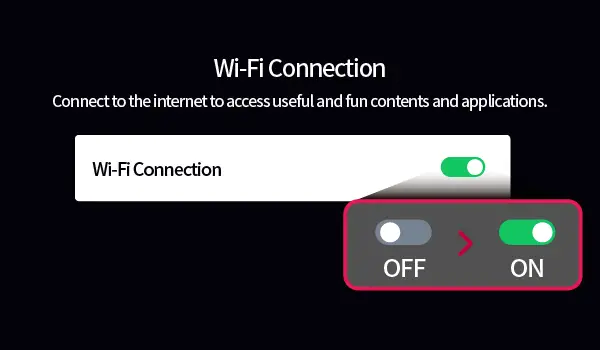
Wanneer je het Wi-Fi verbindingsmenu op je LG TV opent, zul je verschillende opties vinden die kunnen variëren afhankelijk van het model. Zet eerst Wi-Fi aan, en de TV zal automatisch naar alle beschikbare netwerken zoeken. Kies het netwerk waarmee je verbinding wilt maken, en voer het netwerk wachtwoord in (tenzij je een open netwerk gebruikt). Nadat je het wachtwoord hebt ingevoerd, druk je gewoon op de knop “Verbinden” en de TV maakt verbinding met het internet.
De nieuwste TV-modellen bieden geavanceerde Wi-Fi verbindingsinstellingen die extra opties bieden.
Geavanceerde Wi-Fi-instellingen
In het Wi-Fi verbindingsmenu kun je “Andere netwerkinstellingen” kiezen om toegang te krijgen tot meer gedetailleerde opties.
- Een verborgen draadloos netwerk toevoegen: Als je probeert verbinding te maken met een verborgen draadloos netwerk dat niet in de lijst verschijnt, kun je het handmatig toevoegen door de naam (SSID) in te voeren. Hoewel de TV verborgen netwerken niet kan detecteren, zal het invoeren van de netwerknaam de TV in staat stellen om ermee te verbinden.
- Verbinding maken via WPS PBC (Push-Button Configuratie): Als je draadloze router WPS-PBC (Wi-Fi Protected Setup – Push-Button Configuration) ondersteunt, kun je de TV eenvoudig met de router verbinden zonder een wachtwoord in te voeren. Druk hiervoor op de WPS-PBC-knop op de router en daarna op de [Wi-Fi Verbinden]-knop op je TV. De TV en de router wisselen toegangssleutels uit en maken een veilige verbinding.
- Verbinding maken via WPS PIN: Als alternatief, als je router WPS PIN (Wi-Fi Protected Setup – Personal Identification Number) ondersteunt, kun je verbinden met behulp van een PIN. Sommige routers hebben een klein scherm waarop de PIN wordt weergegeven, terwijl andere de PIN via het menu van de router of een speciale knop aanbieden. Voer de weergegeven PIN op je router in het bijbehorende veld op de TV in en de TV zal verbinding maken met het netwerk.
Geavanceerde instellingen na verbinding
Nadat je verbinding hebt gemaakt met een draadloos netwerk, kun je gedetailleerde verbindingsinformatie bekijken, zoals je IP-adres. Indien nodig kun je ook het IP-adres of de DNS-serverinstellingen aanpassen door de knop “Bewerken” te selecteren. Deze geavanceerde instellingen zijn meestal alleen nodig voor gebruikers die een aangepast toegangnetwerk instellen, zoals wanneer ze een unieke DNS-server gebruiken of toegang configureren via een VPN. Deze functie is vooral nuttig om toegang te krijgen tot streamingdiensten die mogelijk regionale beperkingen hebben, waardoor je het verkeer van je TV naar een voorkeursserver kunt omleiden.










